1. Pregătirea pentru transformare.
2. Pregătirea modelului.
Deschideți modelul de fișier * .TXD. Înainte de a exporta texturile, trebuie să le răsturnați cu butonul Flip. Salvați modificările și exportați toate texturile în format * .TGA în directorul de lucru (sfat: pentru fiecare plic este mai bine să creați un folder separat). Porniți Zmodeler 1.07b și încercați să importați fișierul model * .DFF. Dacă nu funcționează - trebuie să eliminați zalochku folosind DFF Unlocker'a. Modelul a fost importat. Texturile sunt toate în vigoare, deși sunt transformate cu susul în jos - nu este înfricoșător, atunci totul va fi așa cum ar trebui să fie.

Salvați imediat modelul în fișierul * .z3d, iar ZM 1.07b poate fi închis. Rolul lui sa terminat.
3. De fapt, procesul.
A) Porniți Zmodeler 2 și importați fișierul * .z3d pe care l-am primit. Modelul poate părea negru, dar nu este înfricoșător. Acesta trebuie să oglinda astfel: pe axele din ecranul setului de panou, selectați axa X, Y, selectați tipul de «stânga», apăsați butonul Afișare Toate, utilizați Selectare> Toate instrument, faceți clic pe butonul nostru mintea mouse-ului dreapta, am apăsați bara de spațiu (sau apăsați SELECTED MODE), apoi utilizați instrumentul Modificare> Mirror. Totul, modelul a asumat un aspect normal.
Notă: dacă în acest moment nimic nu este clar, atunci vă recomand să citiți mai întâi întrebările frecvente despre Zmodeler 2.
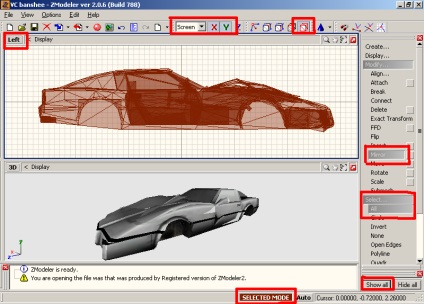
B) Acum, mașina trebuie rotită la 180 de grade. Axele panou set de ecran, selectați axa Y, selectați tipul de «stânga», faceți clic pe Afișare totală butonul, utilizați Selectare> Toate instrument, faceți clic pe butonul nostru mintea mouse-ului dreapta, am apăsați bara de spațiu (sau butonul de modul selectat), apoi selectați Instrumente Modificare> Rotire . În primul rând, trebuie să configurați acest instrument: lângă butonul Rotire există un mic buton. Facem clic pe acesta și bifăm: Rotire geometrie, rotire matrice, rotire normală, bază pivotare. Acum puteți aplica instrumentul: faceți clic pe orice parte cu butonul din stânga la PREZENTA SHIFT. Apare o fereastră în care selectați unghiul de rotație de 180 de grade.
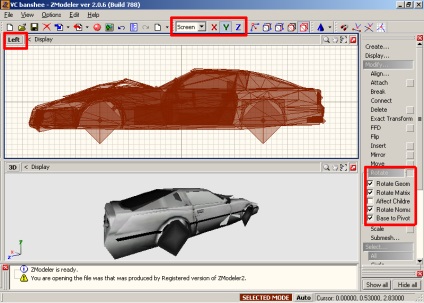
C) Acum ne salvăm munca și mergem să vizităm fișierele GTA: San Andreas. Printre masinile standard trebuie sa gasiti unul care arata cel mai mult ca tipul corpului si numarul de usi (coupe, sedan, camion etc.). În acest caz, iau cometa. Extragem * .dff din arhiva gta3.img și îl importăm în ZM2. Ștergem toate materialele și puteți salva ghepardul într-un fișier * .z3d separat. Din nou, deschideți mașina și faceți următoarele: File> Merge> și vă oferim un fișier cu Ghepard. Acum alegem toate manechinul, toate elementele Collision and Shadow, numerele - numele lor incepe cu "placa". OK.
D) Notă: Deoarece mașinile din setul de Vice City nu au roțile, am adăugat roți la Banshee; în timp ce este logic să nu se îndepărteze materialele roților, astfel încât acestea să nu poată fi returate. În plus, va trebui să adaug două texturi pe discul de roată din * .TXD. Acum, toate detaliile mașinii noastre trebuie incluse în ierarhie. Pentru a face acest lucru, în fereastra de obiect, pur și simplu trageți toate detaliile sale în cheetah.dff. După aceea, ascundem totul, cu excepția cheetah.dff și a pieselor de mașină. Din nou, selectați toate detaliile (manechinul principal nu este necesar), apăsați SEL și aplicați instrumentul Afișare> Axă locală> Resetare la părinte. Mașina a devenit neagră. Aplicați instrumentul Suprafață> Normale> Calculează și este în regulă!
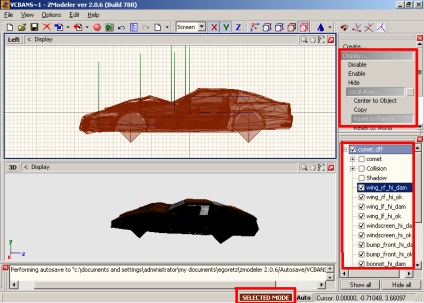
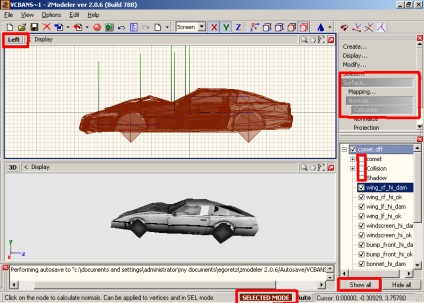
E) Acum trebuie să configurați ierarhia și să fixați poziția manechinului față de axele pieselor auto corespunzătoare. Aici totul este simplu, dau doar o captură de ecran a ierarhiei corect configurate. Mutați obiecte utilizând instrumentul Modificați> mutați, dacă aveți nevoie doar să mutați axele, apoi faceți clic pe butonul mic de lângă butonul mutare și bifați butonul Mutare Pivot.
F) Înainte de a trece la materiale și texturi, trebuie să faceți acest lucru: Selectați> Nici unul, faceți clic dreapta pe vizualizare. Opriți toate uneltele. După aceea, faceți clic dreapta pe toate părțile, la rândul său, selectați Preferințe din meniul derulant. Apoi treceți la calea Vertices> Format> și setați câmpul Channels UV la 2. Apply, OK. Și ultimul: din numele tuturor detaliilor trebuie să eliminați combinația "_hi".
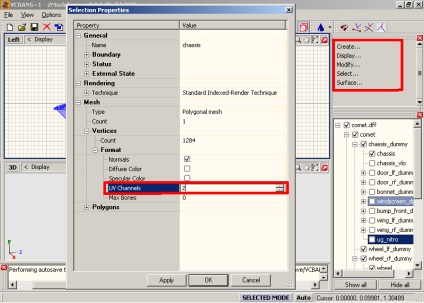

G) Să începem cu materiale și texturi.
Mai întâi trebuie să îndepărtați textura de crom din toate materialele. Apoi trebuie să îl eliminați din Texture Brower. Nu va mai fi nevoie. Acum alegem materiale care vor străluci. Acesta este corpul în sine (mat-l [prim]), roți și ochelari. În Editorul materialului, selectați materialul dorit, din rubrica Extensii bifați caseta de selectare Specular Highlight și setați valoarea sub 72 pentru organism și 76 pentru restul. În general, acest cursor determină diametrul punctului luminos, iar cu cât este mai mică, cu atât detaliile vor străluci mai puternic. Valorile pe care le-am dat sunt, în opinia mea, optime, dar încercați alte valori.
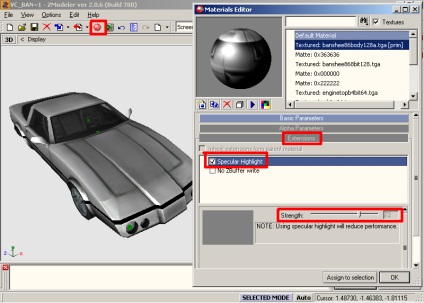
Acum hai să ne întoarcem la ochelari. Lansarea Alpha-canale setate caseta de validare Activare și setați transparența nu mai puțin de 101. Dacă faci mai mult decât atât, fereastra de zi de joc va dispărea, iar pe timp de noapte - să apară. Culoarea sticlei este de 34,34,34.
Apoi, dați seama de numere. Mergem la dosarul GTA_San_Andreas \ Models \ Generic \. Deschideți fișierul vehicul.txd. Extragem texturile carplate.tga, carpback.tga. Creați 2 materiale noi (carplate și carpback), în cadrul componentelor de bază le afișăm culoarea 255.255.255. În Texture Layers fold, am plasat textura principală carplate.tga pentru primul material și carpback.tga pentru al doilea. Plăcuța de identificare este formată din 2 dreptunghiuri. Pentru a aplica mai mult carpackul materialului, la carcasele mai mici. Cu cifrele terminate. Rămâne doar să-și corecteze poziția față de barele de protecție și să le combine axele. Dacă modelul nu are, de exemplu, o bara de protecție spate, atunci puteți lăsa numai placa_ok, în ierarhie, includeți-o în șasiu, iar axa numărului trebuie aliniată cu axa șasiului.
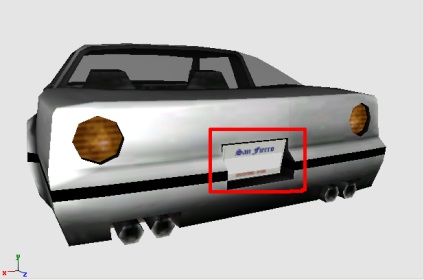
Acum să ajungem la cele mai complexe - farurile. Deoarece în CA pentru faruri se utilizează o textura specială - vehiclights128.tga (extragem din vehicul.txd), atunci trebuie să redenumim farurile. Creați 4 materiale noi (lumini [FL], lumini [FR], lumini [RL], lumini [RR]), în convoluția Componentele de bază expune culoarea 255255255. În Texture Layers fold, am pus textura primară a vehiculului128.tga pentru toate materialele.
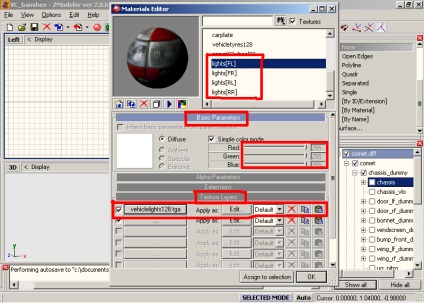
Acum, uitați-vă la detaliile farului din stânga față. Mergem în modul poligoane, selectând poligoanele care formează farul. Și aplicați la ea luminile materiale [FL]. Pentru a face acest lucru, activați Material Editor, selectați materialul dorit și faceți clic pe butonul Atribuire la selectare din partea de jos a ferestrei. Apoi, fără a elimina selecția de poligoane, apăsați butonul SELECTED MODE și mergeți la modul vertices. Schimbați orice vizualizare în "Front" și aplicați instrumentul Surface> Mapare> Editare UV. Apare o casetă de dialog, în care selectați opțiunile: "crea / edita" "din vizualizarea XY" "generați noi".
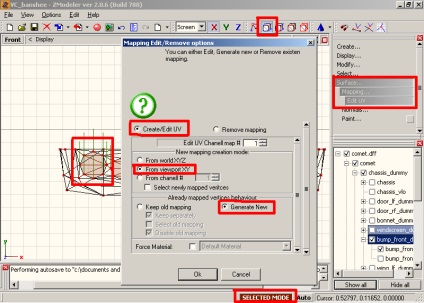
Comutați orice vizualizare la UVMapper, faceți clic pe butonul "material" (în partea de jos a vederii cu uvmapper) și selectați materialul nostru. Apoi faceți clic pe butonul "obiecte" (în partea de jos a vederii cu uvmapper) și selectați obiectul a cărui mapare vom schimba. Acum, opriți modul SEL, treceți la modul Obiect și utilizați instrumentele Mutare, Scalare, Rotire pentru a re-texta farul.
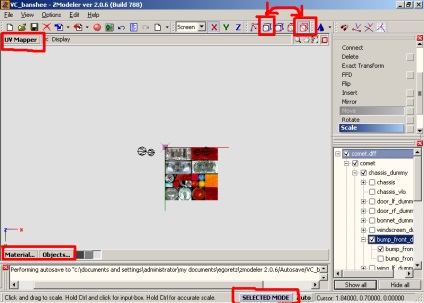
Puteți merge la modul vertex și puteți opera pe noduri separate, mai degrabă decât pe întregul obiect. În mod similar, re-textul restului farurilor. În cazul în care farurile se află pe părți rupte, nu este necesar ca acestea să fie remodelate. La urma urmei, ceata arzatoare de pe bara de protectie - aceasta nu este foarte corecta. IMHO. Nu uitați: înainte de a începe să selectați poligoanele farului următor, debifați mai întâi cel precedent! Iată ce am primit:
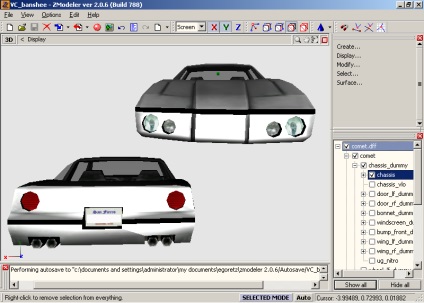
Și ultima acțiune. Dacă modelul are materiale folosind textura scratch64.tga (zgârieturi pe părțile rupte) și crackedglass128.tga (fisuri în sticlă), acestea trebuie înlocuite cu textura și vehiclescratch64.tga vehicleshatter128.tga respectiv. De asemenea, le luăm în vehicul.txd. Nu este nevoie să re-text nimic, doar în Editorul Material înlocui vechea textura cu una nouă.
H) Pregătirea elementelor de coliziune și umbre.
Cu aceste elemente, totul este simplu. Este necesară numai corectarea locației sferelor de coliziune în modul obiect și apoi, în modul vertex, pentru a corecta geometria planurilor de coliziune și a elementului Shadow. Coliziunea determină în primul rând dimensiunile mașinii, deci trebuie să așezați cu atenție sferele exterioare. Ar trebui să arate ceva de genul:

Cu Shadow are câteva lucruri: în primul rând, trebuie să fie foarte precise urmați conturul masinii (umbra, la urma urmei) și, în al doilea rând, modelul ar trebui să fie complet ascunse în interiorul umbră. Dacă acest lucru nu se face, atunci în joc mașina va acoperi cu pete închise mobil, ceea ce nu este bun. Aici este umbra a făcut pe „3“, așa cum, într-adevăr, și modelul în sine ... șasiu evidențiat în albastru, este clar că acesta este complet ascuns în interiorul umbra:

Despre asta, probabil, terminăm.
I) Pregătirea pentru testare.
Deci, felicitări! Procesul de conversie este în general complet. Există deja puțin. Determinați cu ce mașină standard va fi înlocuită de a noastră. Voi înlocui banshee, tk. Am vrut așa. Așa că am redenumit principal banshee.dff ierarhia dummy (este important de a redenumi manechinului), salvați lucrul, și a lovit File> Export. Selectați dosarul în cazul în care pentru a salva, scrie banshee.dff numele fișierului (trebuie să se potrivească cu numele manechinului principal), nu pune căpușe, și a lovit de export. Dacă sa produs * .DFF de dimensiune zero, atunci numele fișierului dummy și DFF încă nu se potrivesc. Dar aici *. DFF sa dovedit. Puteți încerca să le importați pentru verificare. Totul este normal, acum lucrăm cu * .TXD. De la ea trebuie să arunce textura de crom, zgârieturi și sticla spartă (asta e ceea ce am propus să înlocuiască zgârieturi și fisuri în casa SA - pentru a reduce dimensiunea * .TXD). În colțul din dreapta jos, alegeți San Andreas. Salvați modificările, acum Image> Comprimarea Toate //gta.com.ua/img/faq/convert-sa-zmodeler2/. Această operație va reduce și mai mult dimensiunea * .TXD.
4. Testarea și remedierea erorilor.

Jocul a fost lansat de la prima dată, în timpul "run-in" nu a fost găsit nici o glitch sau bug. În multe privințe, acest lucru se datorează, desigur, poligonalității scăzute a modelului. Cu toate acestea, eu sunt mulțumit: VC-Banshee a fost mașina mea preferată în timpul Vice City, și chiar și în SA se pare destul de decente, cu succes înlocuind parodie patetică a unui set de Dodge Viper GTA: SA ...
Mult noroc pentru voi, dragi cititori!
Multumesc:
1) Compania Rockstar - este clar, pentru ce!
2) colegul meu Vovka pentru faptul că a arătat odată jocul GTA-3!
2) la forumul www.gta.com.ua/forum2/ pentru a participa la modelarea GTA!
3) Mulțumiri separate Suslik pentru prietenie, sprijin constant și sfaturi!
4) Serzh'u pentru prietenie, sfaturi și pentru aducerea acestei întrebări mintale!
5) Multe mulțumiri creatorilor High Quality Lights Mod, pe care le-am folosit în acest FAQ și în toate plicurile mele - echipa GTA-Vamă (www.gct.gta.com.ua)!
Trimiteți-le prietenilor: